All Gather CRMでは売上実績をもとにABC分析とRFM分析を用いて分析することができます。
| 分析手法 | 内容 |
|---|---|
| ABC分析 | データを売上、構成比、上位件数いずれかの条件でA~Cの重み付けを行い、ランクごとの段階的な管理を行っていくための分析手法です。 |
| RFM分析 | 最新購入日、購入頻度、購入金額毎に境界値を設定し、データのグループ化を行う分析手法です。 グループ化されたデータはターゲットとしてマーケティングなどに利用することができます。 |
手順
ABC分析を行う
- メニューから[売上分析]を選択します。
※メニューの設定方法については、【メニューを設定する】を参照してください。 - 分析オブジェクトを「受注」、または「売上」のいずれかにチェックを入れます。
- 分析手法を[ABC分析を行う]にチェックを入れ、分析条件を設定後[分析を行う]をクリックします。条件をクリアする場合は[分析条件のクリア]をクリックします。
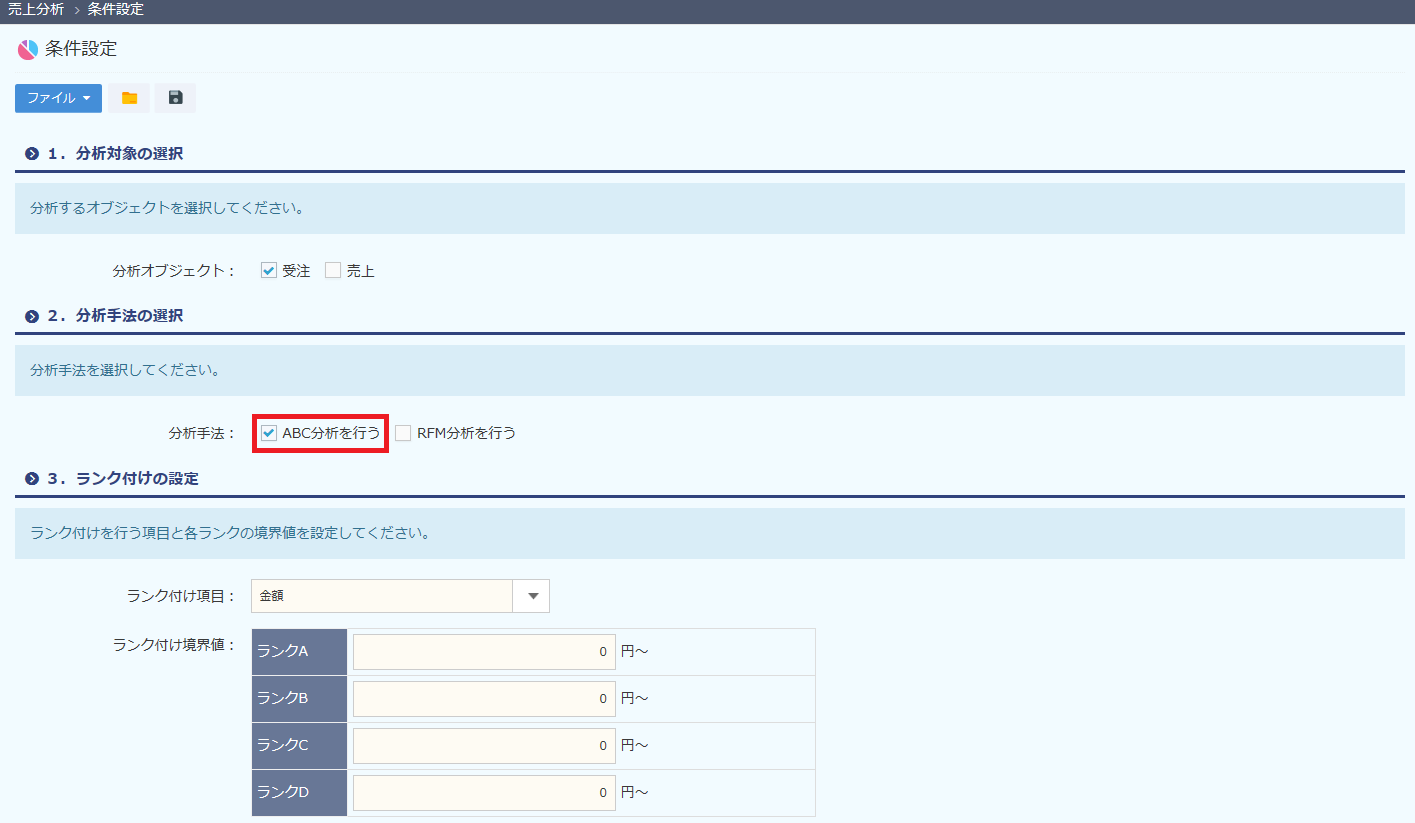
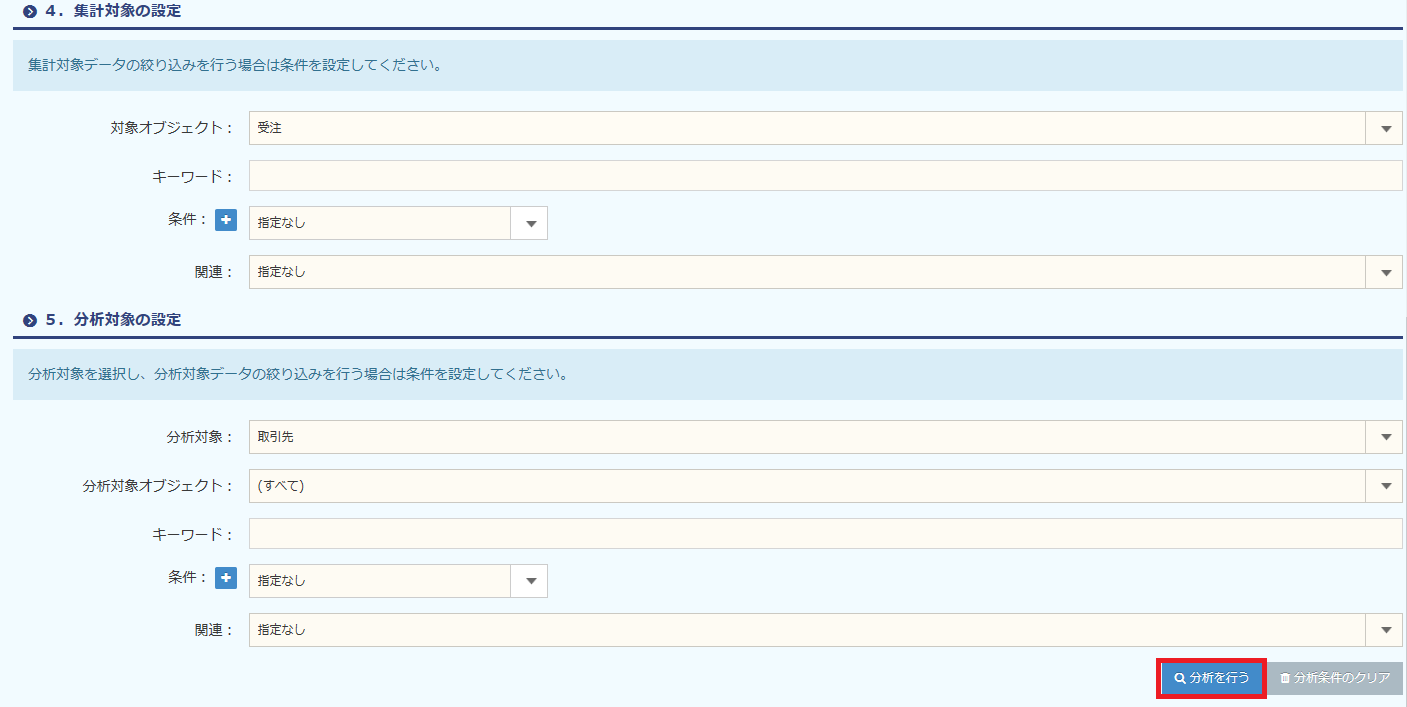
【項目説明】セクション名 項目名 内容 分析方法の選択 分析方法 [ABC分析を行う]にチェックを入れます。 ランク付けの設定 ランク付け項目 プルダウンからランク付け項目を選択します。
税抜合計金額をもとに分析を行います。ランク付け境界値 金額…売上高の高い順にランク付けを行います。
構成比…集計対象内で合計金額の構成比の高い順にランク付けを行います。昇順に数値を設定します。
上位件数…売上高の高い件数順にランク付けを行います。昇順に数値を設定します。集計対象の設定 対象オブジェクト 集計対象のオブジェクトが表示されます。 キーワード キーワードを入力します。 条件 対象オブジェクト内にある項目で条件を設定し、絞り込みを行うことができます。売上期間の指定や特定の取引先を集計対象から除くといったことが可能です。 関連 対象オブジェクトに関連するオブジェクトを選択します。 分析対象の設定 分析対象 分析対象を選択します。 分析対象オブジェクト ランク付けを行う対象を設定します。取引先・商品・担当者(ユーザー)のいずれかを選択します。
※分析対象オブジェクトを指定しない場合、分析後の帳票出力機能を利用するこはできません。キーワード キーワードを入力します。 条件 分析対象データ内にある項目で条件を設定することができます。 関連条件 分析対象に関連するオブジェクトを選択します。 - 条件に一致したデータの一覧が表示されます。ランクを選択すると、選択したランクのデータ一覧を表示することができます。
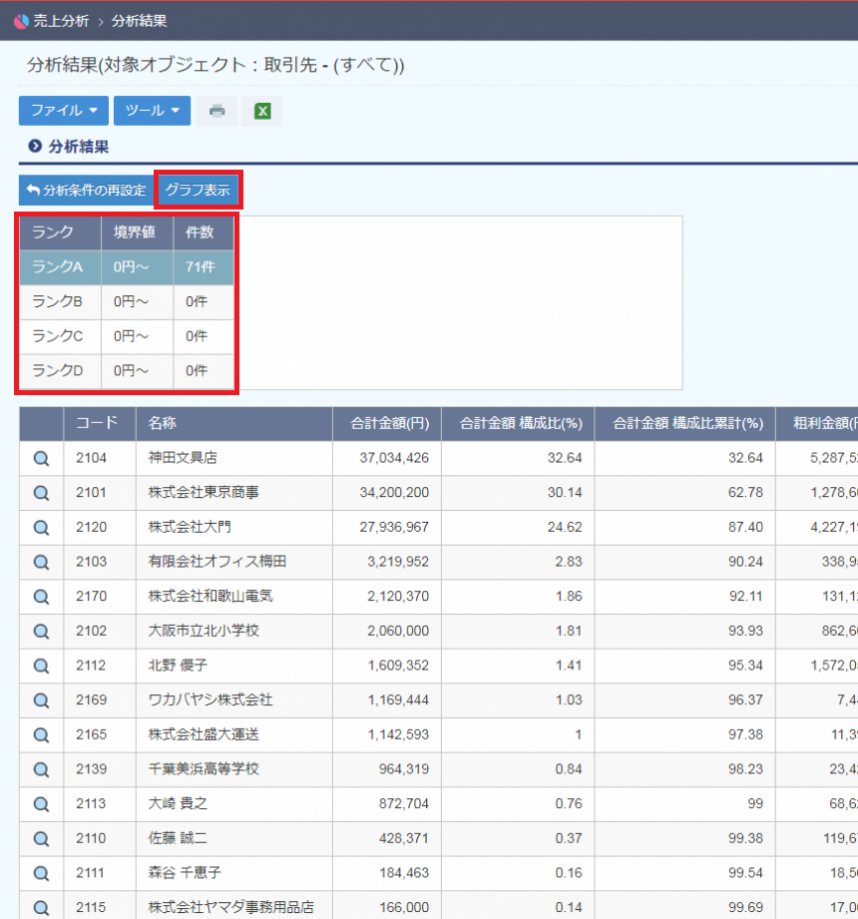
- [グラフ表示][一覧表示]の切り替えができます。
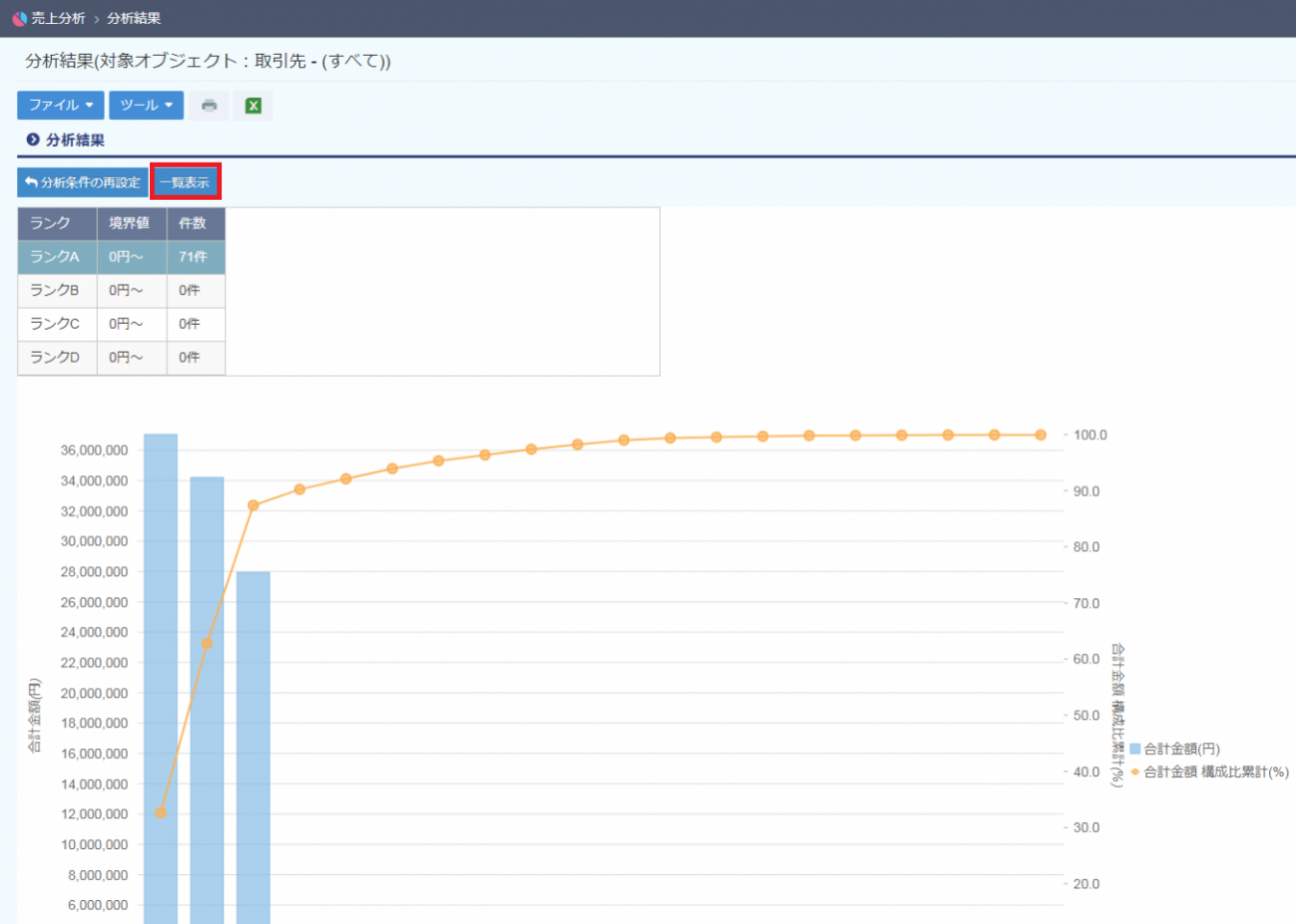
RFM分析を行う
- 売上分析画面から、分析手法を[RFM分析を行う]にチェックを入れ、分析条件を設定後[分析を行う]をクリックします。条件をクリアする場合は[分析条件のクリア]をクリックします。
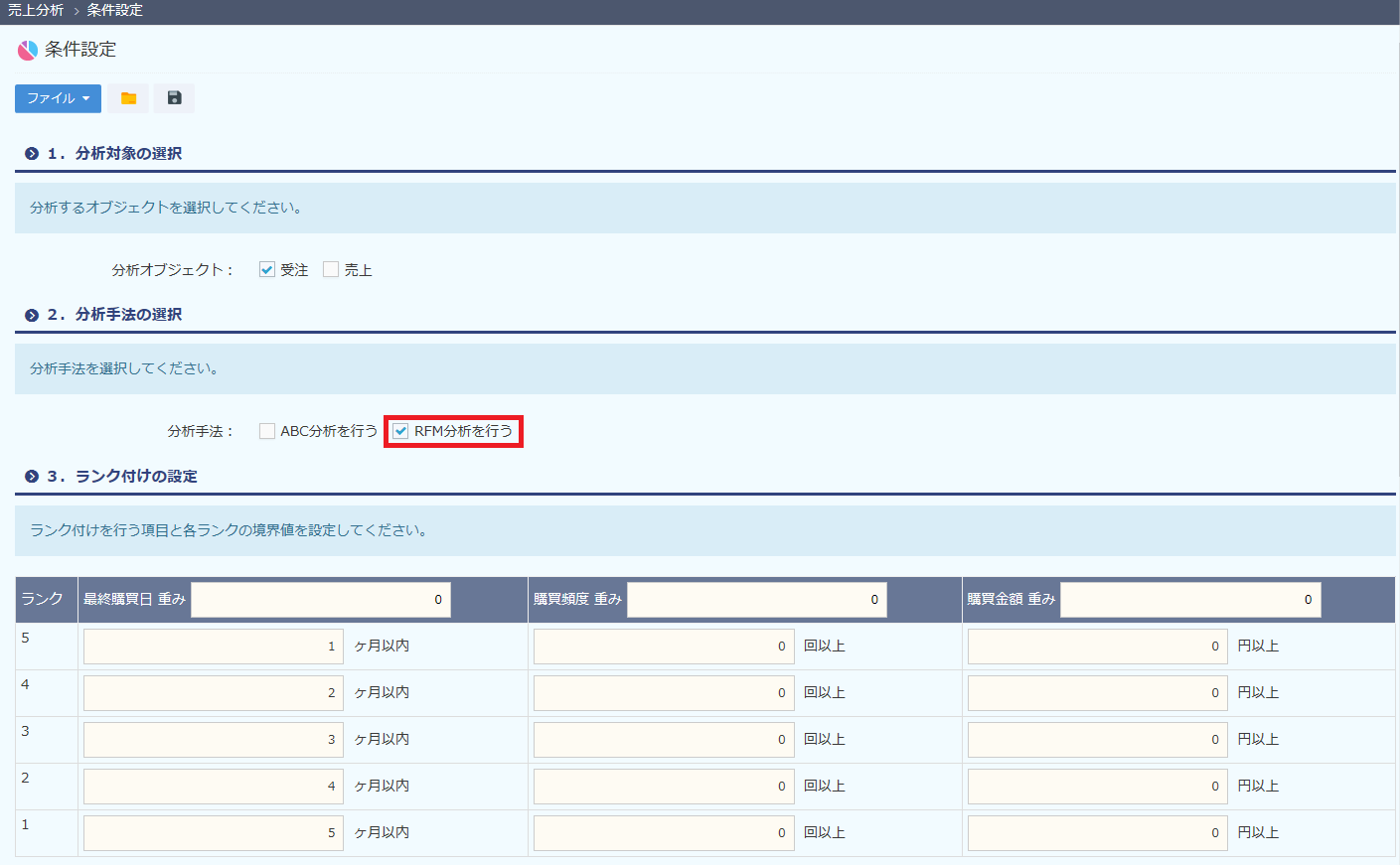
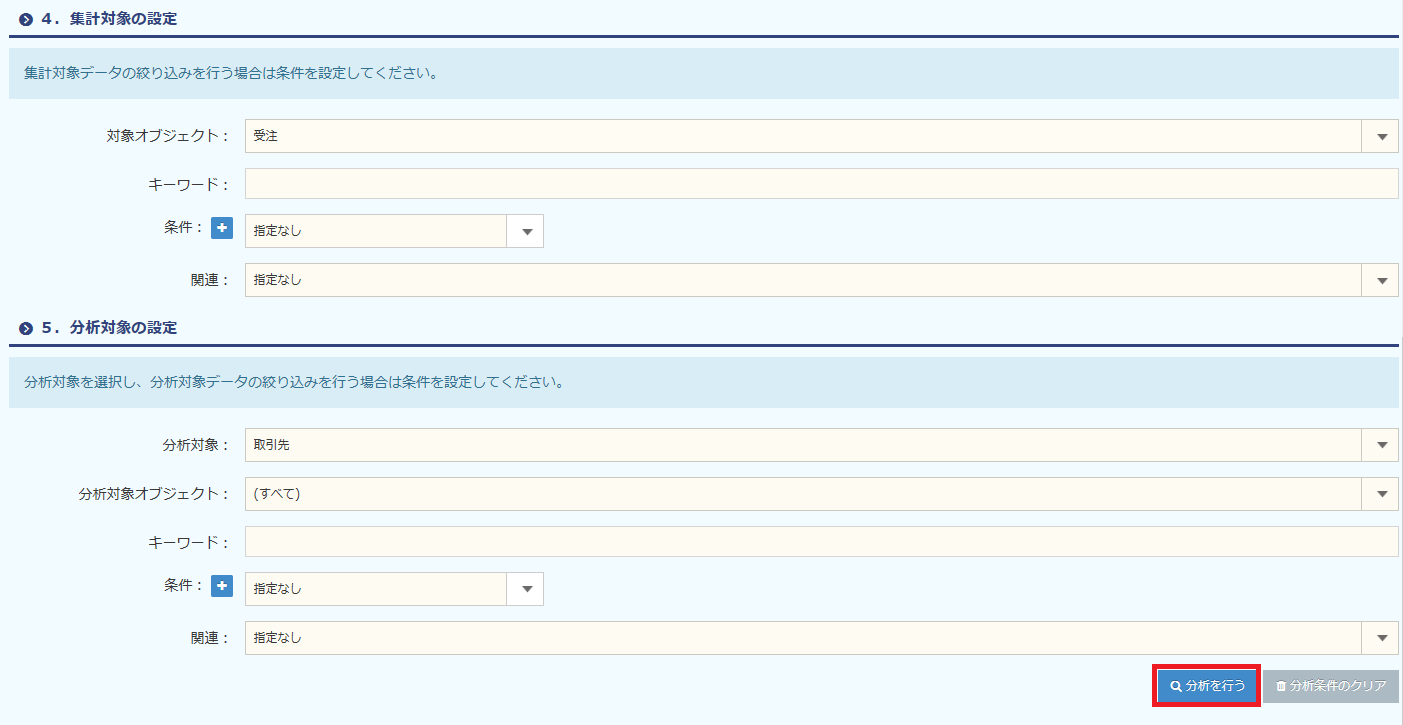
【項目説明】セクション名 項目名 内容 分析方法の選択 分析方法 [RFM分析を行う]にチェックを入れます。 ランク付けの設定 最新購買日 購買のあった期間の設定を行います。昇順に数値を設定します。 重み 最新購買日の重みを入力します。 購入頻度 過去に何回購買があったかの設定を行います。降順に数値を設定します。 重み 購買頻度の重みを入力します。 購買金額 購買金額の合計の設定を行います。降順に数値を設定します。 重み 購買金額の重みを入力します。 集計対象の設定 対象オブジェクト 集計対象のオブジェクトが表示されます。 キーワード キーワードを入力します。 条件 対象オブジェクト内にある項目で条件を設定し、絞り込みを行うことができます。売上期間の指定や特定の取引先を集計対象から除くといったことが可能です。 関連条件 対象オブジェクトに関連するオブジェクトを選択します。 分析対象の設定 分析対象 分析対象を選択します。 分析対象オブジェクト ランク付けを行う対象を設定します。取引先・商品・担当者(ユーザー)のいずれかを選択します。 キーワード キーワードを入力します。 条件 分析対象データ内にある項目で条件を設定することができます。 関連条件 分析対象に関連するオブジェクトを選択します。 - 分析結果が表示されます。分析画面で設定したランクをもとに条件を指定し、[絞り込みを行う]をクリックすると、さらに条件を絞り込み、データの一覧を表示することができます。
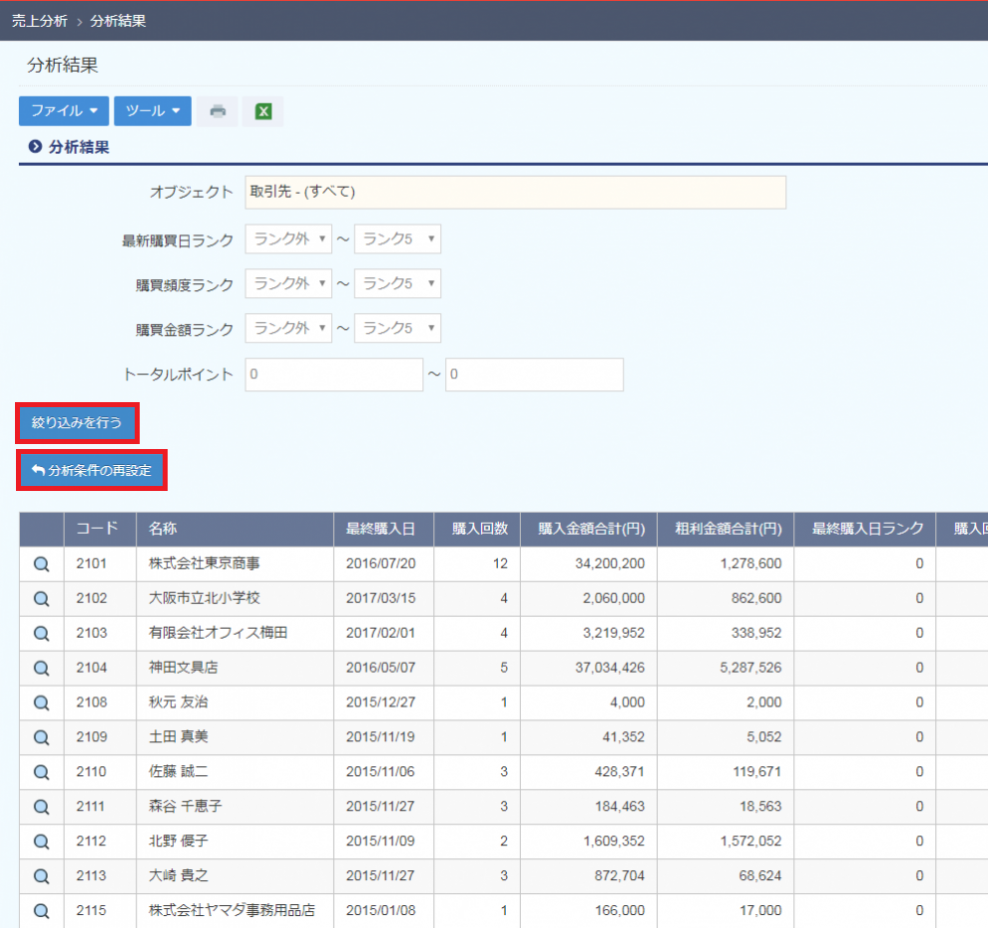
- 再度、分析を行う場合は[分析条件の再設定]をクリックします。